最新版のPhotoshopCCには、範囲の選択とマスク作業を専用のワークスペースで行います。
今回はその説明をしていきます。
切り抜きたい画像を開きます。
どの程度細かく切り抜けるのか、髪の部分が複雑な写真を選んで見ました。
対象レイヤーを複製し、背景を黒く塗りつぶします。
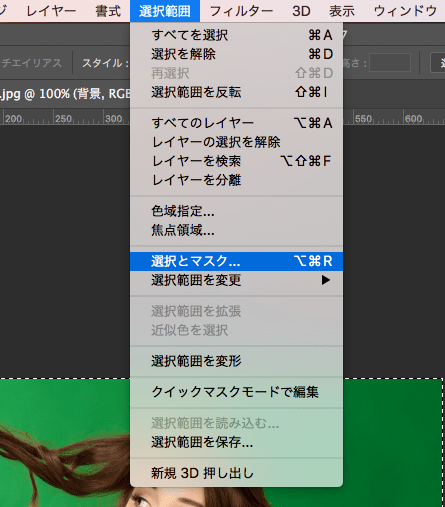
選択範囲>選択とマスクを選びます。
ウインドウが切り替わり、切り抜き専用のワークスペースになります。
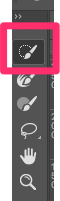
左上のクイック選択ツールを使用します。
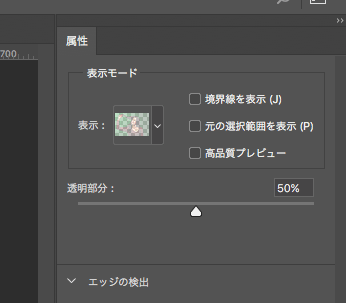
表示モードをオニオンスキンに、透明部分を50%にします。
すると画像が暗くなるので、クイック選択ツールで切り抜きたい箇所をなぞっていきます。すると、塗った箇所が明るくなっていきます。


先程の透明部分を100%にしてみました。

次に境界線オプションツールを使用します。
境界線部分をざっくり塗っていくと自動的に馴染んでいきます。

表示をオーバーレイ100%にして見ると、はっきりと切り抜き結果を知ることが出来ます。赤い部分がマスクされるということです。
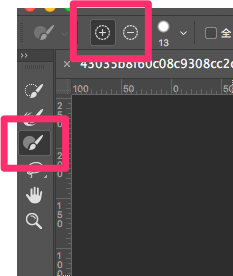
三番目のブラシツールで更に細かく切り抜き範囲を指定していきます。

オニオンスキンにして透明部分100%にしました。髪の毛の周囲に緑がくっついてしまっていますね。
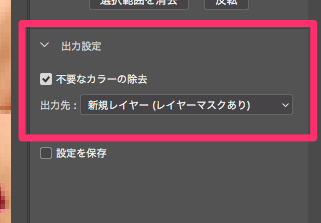
属性パレットの出力設定、不要なカラーの除去を選択します。
すると……
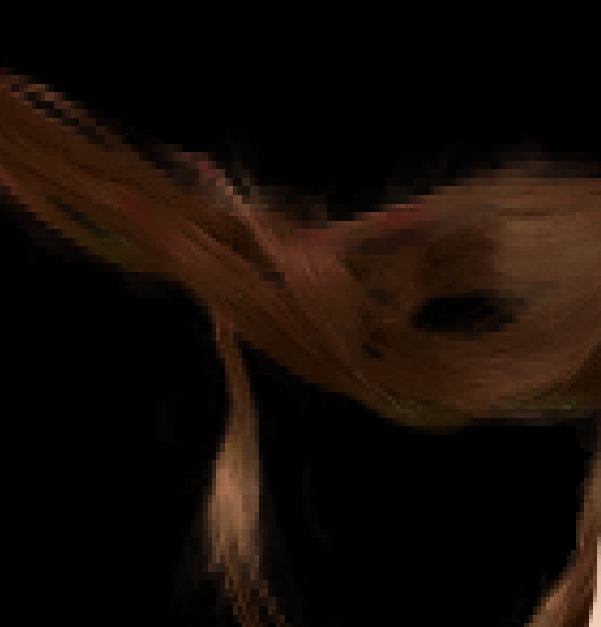
こんな感じで緑をなくしてくれます。
上部にある、エッジの検出スライダーで調整して、それでも納得行かないようならブラシでかいて行きましょう。

OKを押せばレイヤーが書き出されます。
そして完成!だせえ!!